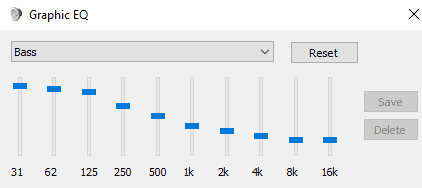Η ποιότητα του ήχου από τον υπολογιστή σας είναι σημαντική, θέλετε η μουσική σας να ακούγεται σωστά και οι φωνές των ανθρώπων να ακούγονται φυσικές. Ο ακριβής ήχος που ακούτε θα εξαρτηθεί από μια σειρά πραγμάτων όπως ο ήχος που ακούτε, τα ακουστικά ή τα ηχεία που ακούτε και τα επίπεδα μίξης ήχου.
Εάν διαπιστώσετε ότι τα ηχεία ή τα ακουστικά σας δεν έχουν καλή ισορροπία ήχου από προεπιλογή, ίσως θελήσετε να εξετάσετε τη χρήση ενός ισοσταθμιστή για να προσαρμόσετε την ένταση των συγκεκριμένων φωνών. Για παράδειγμα, εάν τα ηχεία σας δεν παράγουν πολλά μπάσα, μπορεί να θέλετε να αυξήσετε συγκεκριμένα τα μπάσα. Εναλλακτικά, εάν δυσκολεύεστε να διαλέξετε φωνές στον ήχο, μπορεί να θέλετε να εξετάσετε την ενίσχυση των συχνοτήτων που σχετίζονται με την ανθρώπινη ομιλία.
Μπορείτε να χρησιμοποιήσετε τον ενσωματωμένο ισοσταθμιστή των Windows για να ενισχύσετε τα μπάσα των ηχείων σας. Για να το κάνετε αυτό, κάντε δεξί κλικ στο εικονίδιο έντασης ήχου στο δίσκο συστήματος στην κάτω δεξιά γωνία της γραμμής έναρξης και επιλέξτε "Ήχοι".
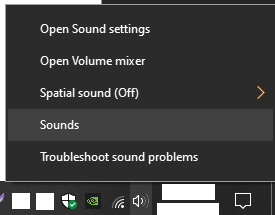
Στις ρυθμίσεις ήχου, μεταβείτε στην καρτέλα "Αναπαραγωγή", μετά κάντε δεξί κλικ στη συσκευή εξόδου που θέλετε να διαμορφώσετε και επιλέξτε "Ιδιότητες".
Συμβουλή: Μπορείτε να διαμορφώσετε τον ισοσταθμιστή μόνο για μία συσκευή εξόδου τη φορά, επομένως βεβαιωθείτε ότι είναι η μία που χρησιμοποιείτε αυτήν τη στιγμή και ότι το εφαρμόζετε με μη αυτόματο τρόπο στις άλλες συσκευές σας, εάν το θέλετε και εκεί.
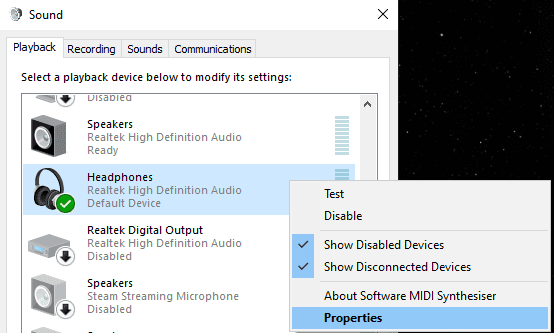
Στο παράθυρο Ιδιότητες, μεταβείτε στην καρτέλα "Βελτιώσεις" και, στη συνέχεια, επιλέξτε το πλαίσιο δίπλα στο "Εισοσταθμιστής" και, στη συνέχεια, κάντε κλικ στο εικονίδιο με την τριπλή κουκκίδα στην κάτω δεξιά γωνία.
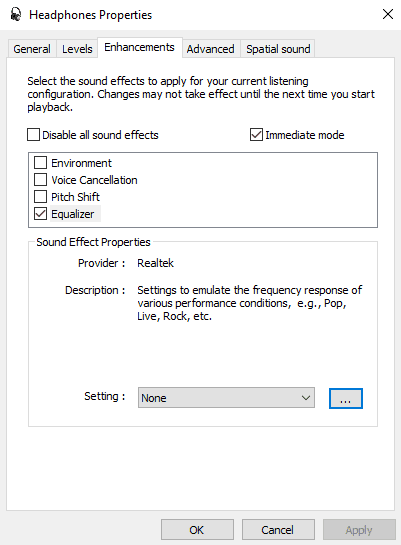
Με το Graphic EQ, συντομογραφία του Equaliser, μπορείτε να ρυθμίσετε χειροκίνητα τα επίπεδα έντασης για συγκεκριμένες συχνότητες. Όλοι οι αριθμοί είναι σε Hz, προφέρονται "Hertz", με τους χαμηλότερους αριθμούς να αντιπροσωπεύουν έναν βαθύτερο ήχο.
Συμβουλή: Ο ήχος θα αλλάξει σε πραγματικό χρόνο καθώς προσαρμόζετε τα ρυθμιστικά, επομένως η αναπαραγωγή του ήχου καθώς τα προσαρμόζετε θα σας βοηθήσει πραγματικά να κατανοήσετε τα αποτελέσματα των αλλαγών που κάνετε.
Δεν χρειάζεται να αποθηκεύσετε τη ρύθμισή σας ως προκαθορισμένη από το χρήστη, αλλά μπορείτε να επιλέξετε να το κάνετε αν θέλετε.
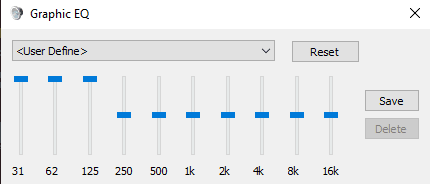
Ενώ μπορείτε να προσαρμόσετε τα ρυθμιστικά χειροκίνητα, θα μπορούσατε να χρησιμοποιήσετε το αναπτυσσόμενο πλαίσιο για να επιλέξετε την προεπιλογή του ισοσταθμιστή "Bass". Μπορείτε ακόμη να χρησιμοποιήσετε την προεπιλογή Bass ως σημείο εκκίνησης για τη μη αυτόματη διαμόρφωση.
Συμβουλή: Εάν δεν είστε ευχαριστημένοι με τις αλλαγές σας, μπορείτε πάντα να επαναφέρετε τα πάντα στην προεπιλογή κάνοντας κλικ στο "Επαναφορά".